آموزش نصب مجدد واتساپ با شماره قبلی
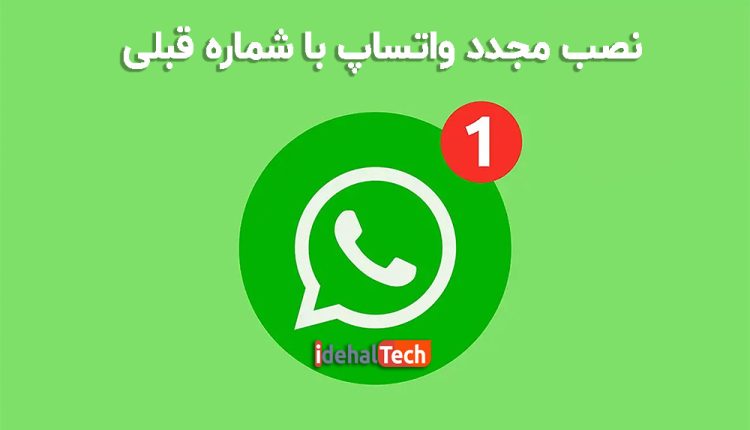
احتمالا شما نیز واتساپ را در گوشی نصب دارید و با سؤالاتی مواجه هستید. آیا اخیرا گوشی جدید خریدهاید و با مشکلاتی مانند نحوه نصب واتساپ قبلی مواجه هستید؟ انتقال واتساپ به یک گوشی جدید میتواند مشکلساز باشد، بهخصوص زمانی که به سیستم تلفن همراه دیگری مانند اندروید به iOS انتقال میدهید.
این روزها اینترنت بخش جداییناپذیر از زندگی افراد شده است. نیاز به ارسال پیامک در بسترهای مختلفی از نرمافزارها احساس میشود. کمتر کسی از پیامک استفاده میکند؛ چرا که سرعت کمتر و هزینه بیشتری دارند. البته اکثر مسنجرها دارای سرعت بیشتری در ارسال پیام یا هر نوع فایل دیگری هستند. واتساپ یکی از پرطرفدارترین پیامرسانها در ایران محسوب میشود.
در این مقاله از مجله تکنولوژی ایده آل تک راهنمای کاملی را معرفی میکنیم که به شما کمک میکند تاریخچه چت، ویدیوها، عکسها و پیوستهای واتساپ را به تلفن جدید انتقال دهید.
نصب مجدد واتساپ با شماره قبلی
برای نصب مجدد واتساپ با شماره قبلی نیاز به انجام کار خاصی ندارید، فقط کافیست طبق همان مراحل معمولی نصب واتساپ پیش بروید که در این قسمت مراحل آن را به صورت کامل و تصویری به شما ارائه میدهیم.
اما یک نکته مهم که باید بدانید این است که اگر واتساپ قبلی خود را روی گوشی قدیمی (یا فعلی) خود دارید، حتما از اطلاعات آن بکاپگیری کنید تا بعد از دانلود و نصب مجدد واتساپ با شماره قبلی، اطلاعات، چتها و مدیاهای خود را در این برنامه از دست ندهید. برای انجام اینکار اصلا نگران نباشید چون در ادامه همین مقاله، روش بکاپگیری را هم به شما آموزش دادهایم.
برای نصب مجدد واتساپ با شماره قبلی، مراحل زیر را انجام دهید:
- ابتدا برای نصب مجدد واتساپ با شماره قبلی، واتساپ جدید را از گوگل پلی یا اپ استور دانلود و نصب کنید.
- وارد واتساپ شوید و زبان مورد نظر خود را انتخاب کنید.
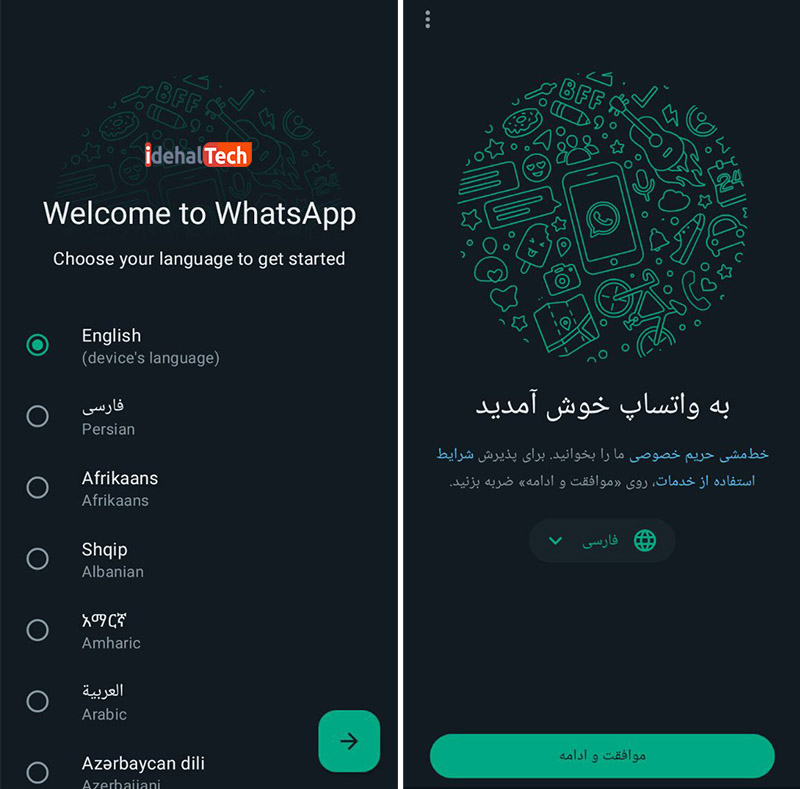
- حالا شماره مورد نظر خود را وارد کنید و بعد شماره ارسال شده روی خط موبایلتان را در قسمت مشخص شده وارد نمایید.
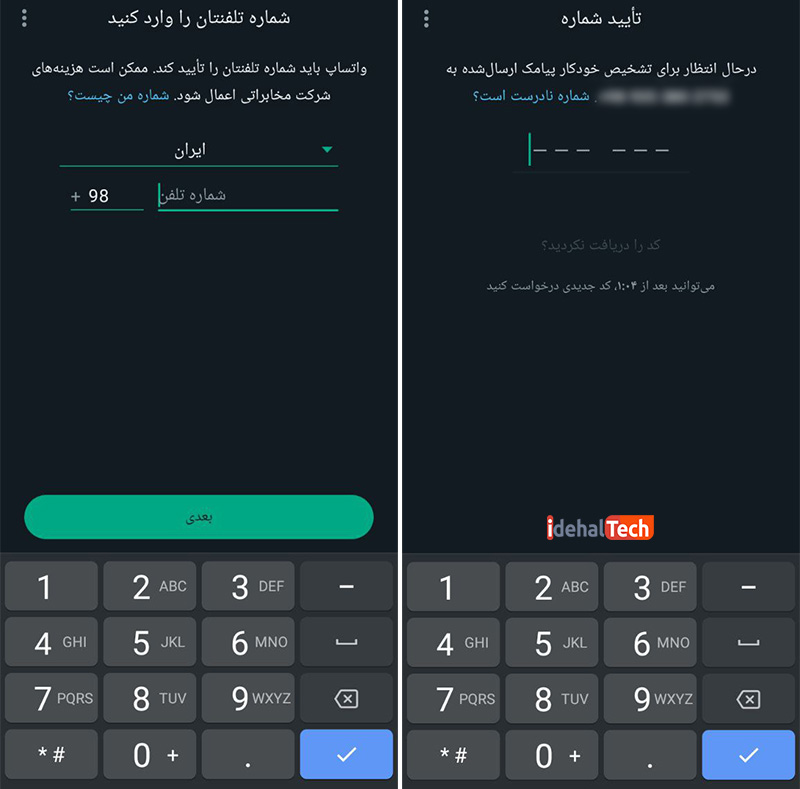
- به واتساپ اجازه دسترسی به مخاطبان و رسانههای خود را بدهید.
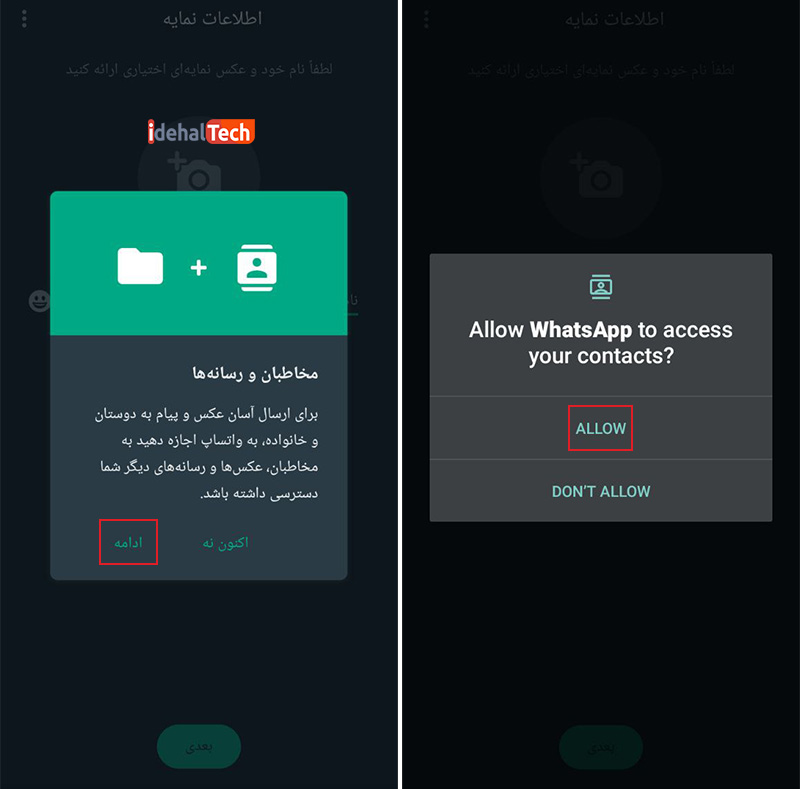
- در این مرحله اگر از قبل فایل پشتیبان تهیه کرده باشید، میتوانید آن را «Restore» یا «بازیابی» کنید.
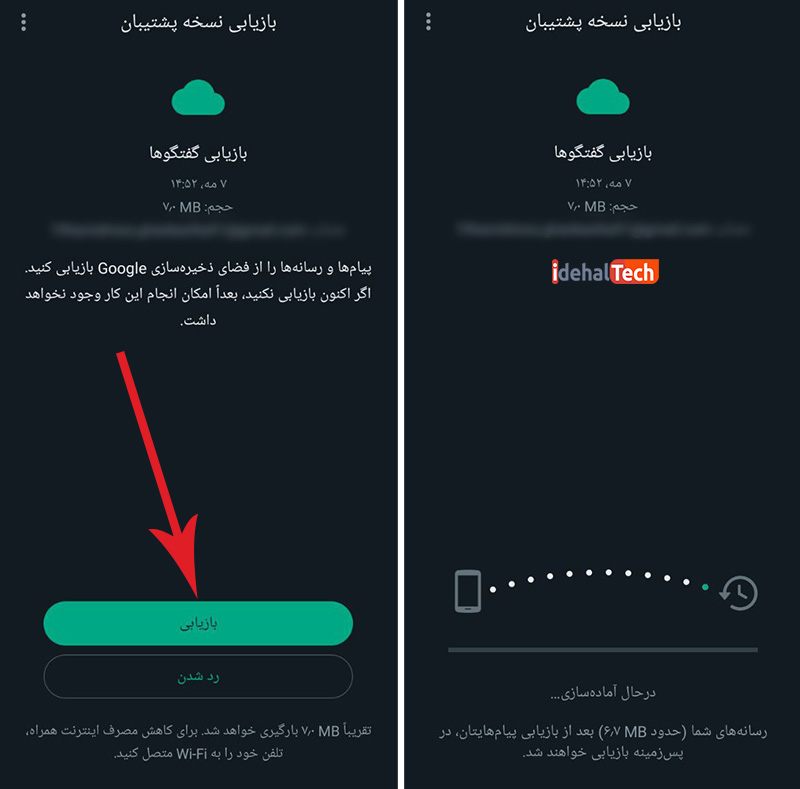
- حالا واتساپ شما آماده استفاده است.
همانطور که مشاهده کردید، نصب مجدد واتساپ با شماره قبلی خودم نیاز به ترفند خاصی ندارد و بسیار ساده است. نکته اینجاست که اگر از اطلاعات خود بکاپ تهیه کرده باشید، برگرداندن پیامها و رسانههای واتساپ به راحتی انجام میشود و اطلاعات شما حذف نمیشود.
نحوه بکاپ گرفتن از واتساپ (اندروید به اندروید/آیفون)
- WhatsApp را در دستگاه Android باز کنید و روی «سهنقطه» در گوشه بالا ضربه بزنید. روی «setting» ضربه بزنید و «chat» را انتخاب کنید.
- روی گزینه Chat backup ضربه بزنید. اکنون میتوانید با کلیک بر روی «BACKUP» بهصورت دستی نسخه پشتیبان تهیه کنید یا پشتیبان گیری را بر اساس انتخاب خود بر روی روزانه، هفتگی و … تنظیم کنید.
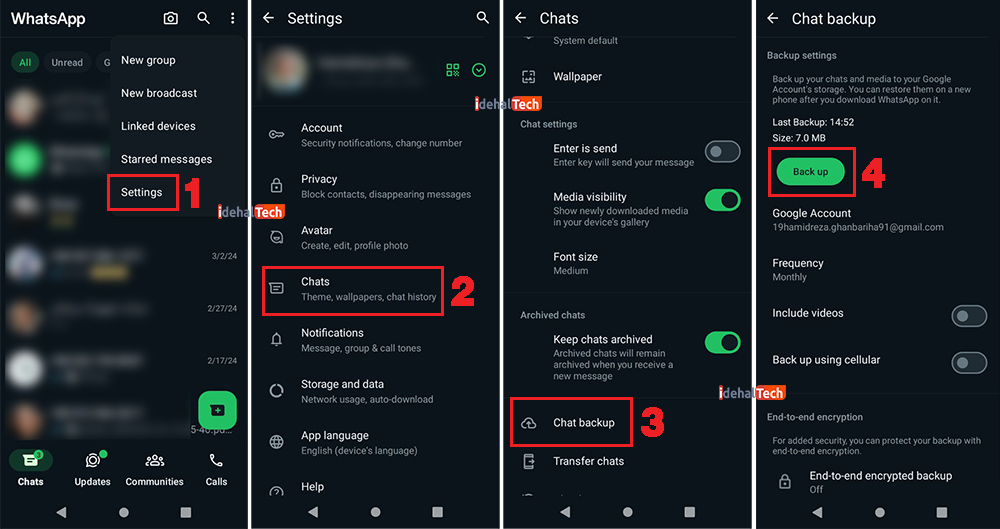
4. اکنون، در دستگاه جدید، WhatsApp را از Google Play نصب کنید و با شماره تلفنی که در تلفن قبلی استفاده میکردید، وارد شوید.
5. در حین انجام این کار، از شما خواسته میشود که نسخه پشتیبان را بازیابی کنید. دستورات را دنبال کنید و در عرض چند دقیقه، چتهای شما در دستگاه جدید خواهد بود.
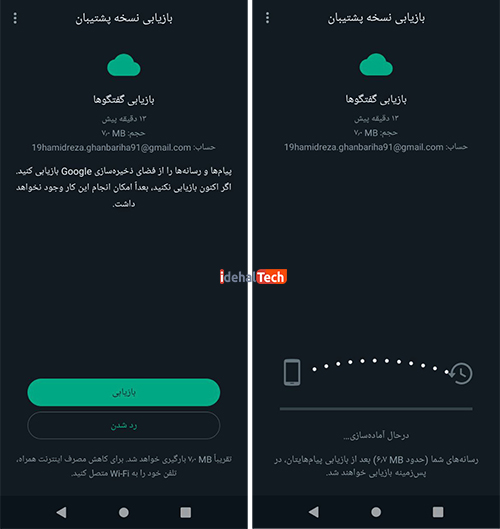
نحوه انتقال گفتگوها در واتساپ (اندروید به اندروید)
این روش بسیار آسان است و از این طریق به راحتی و با سرعت میتوانید گفتگوهای خود را به تلفن جدیدتان انتقال دهید.
- برای انجام این کار طبق مراحل بالا به بخش گفتگوها بروید.
- حالا گزینه انتقال گفتگوها را انتخاب کنید و بعد روی گزینه شروع ضربه بزنید.
- در این مرحله باید واتساپ را در تلفن جدیدتان بارگیری کنید و با همان شماره قبلی ثبتنام کنید.
- سپس از گوشی قبلی خود برای اسکن کد QR نشان داده شده در تلفن جدیدتان استفاده کنید.
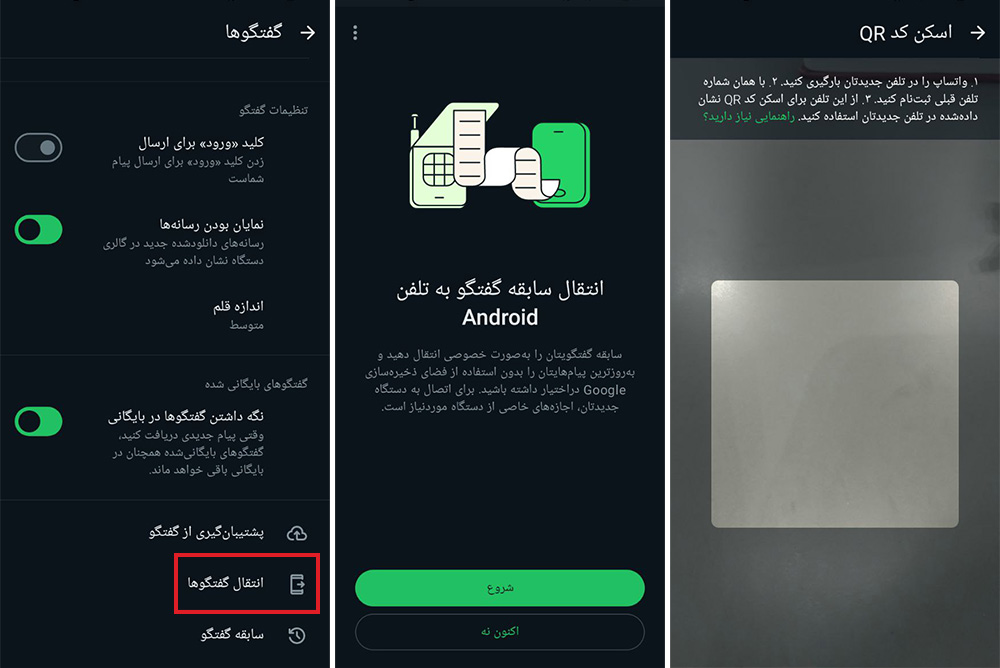
نحوه بکاپ گرفتن از واتساپ (آیفون به آیفون/اندروید)
ابتدا، عملکرد پشتیبان گیری iCloud را در دستگاههای منبع و هدف فعال کنید. اگر قبلا انجامشده است نادیده بگیرید.
- دستگاه آیفون قدیمی خود را بردارید و «WhatsApp» را باز کنید.
- اکنون روی «setting» و سپس «chats» ضربه بزنید.
- به «chat backup» بروید و روی «back up now» کلیک کنید.
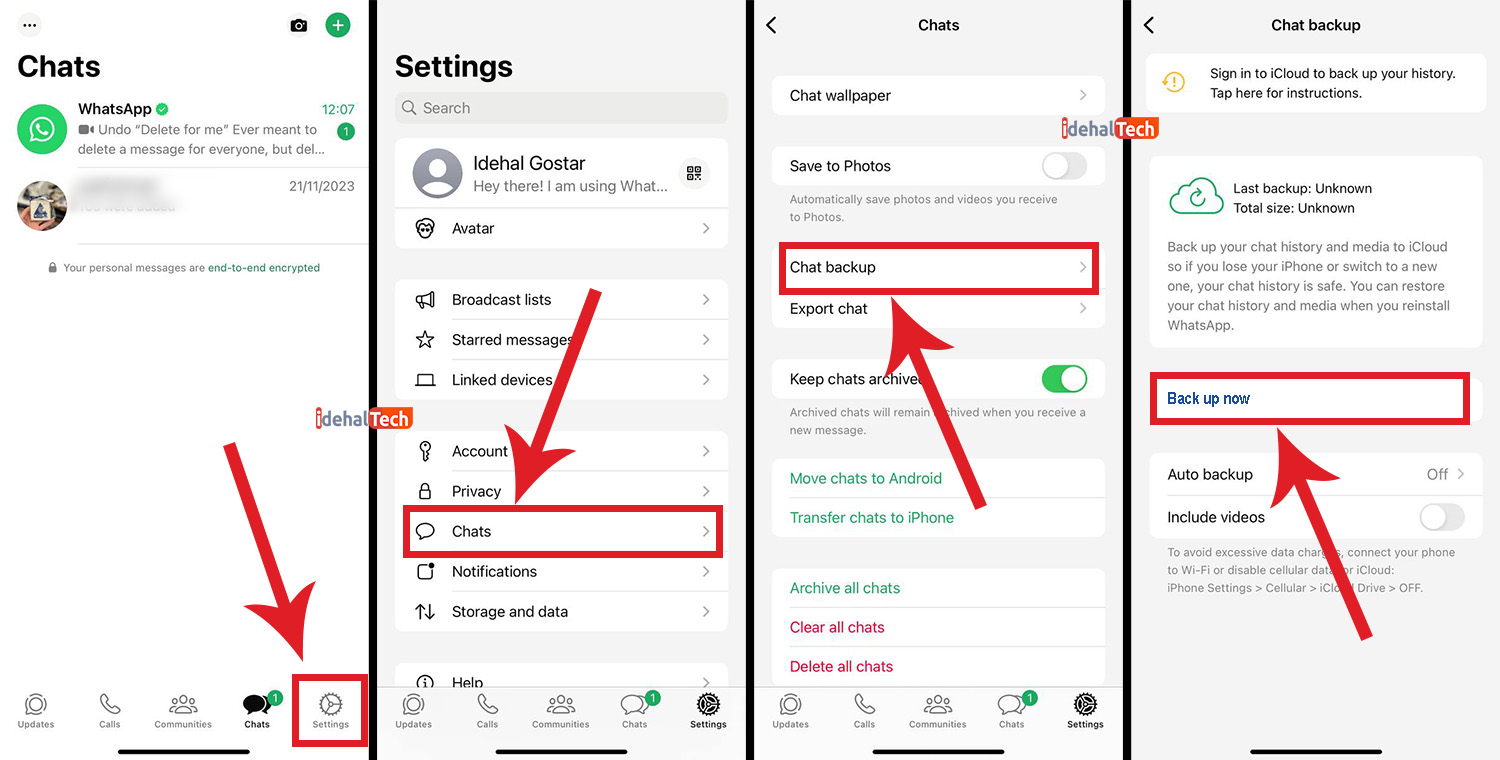
- با انجام این کار، چتهای تلفن شما با موفقیت در سرور iCloud واتساپ پشتیبانگیری میشود.
- پس از این، دستگاه جدید خود را بردارید و واتساپ را نصب کنید.
- برای ادامه، شماره خود را در صفحه login وارد کنید.
- در اینجا، باید چتهای قبلی را بازیابی کنید.
- هنگامی که از شما خواسته شد، روی «restor chat history» ضربه بزنید. حالا میتوانید چتهای خود را در تلفن جدید دریافت کنید.
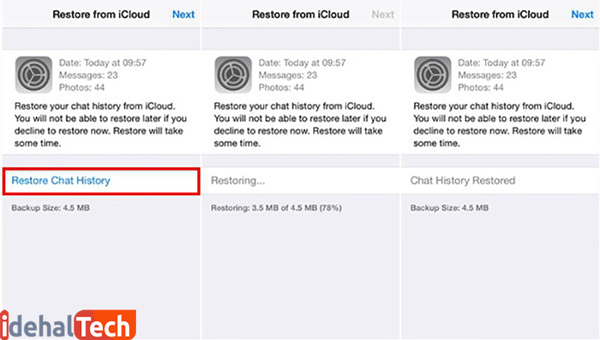
سخن پایانی
امروزه چه نیاز به انتقال واتساپ از اندروید به گوشی جدید یا از آیفون به گوشی جدید داشته باشید، میتوانید همه راهحلها را برای آنها در این مقاله بیابید.
بااینحال، برای آسانتر و سریعتر کردن کارها، روش MobileTrans – WhatsApp Transfer بهترین راهحل در میان آنها برای نصب واتساپ قبلی خواهد بود. بهسادگی آن را دانلود و امتحان کنید!

